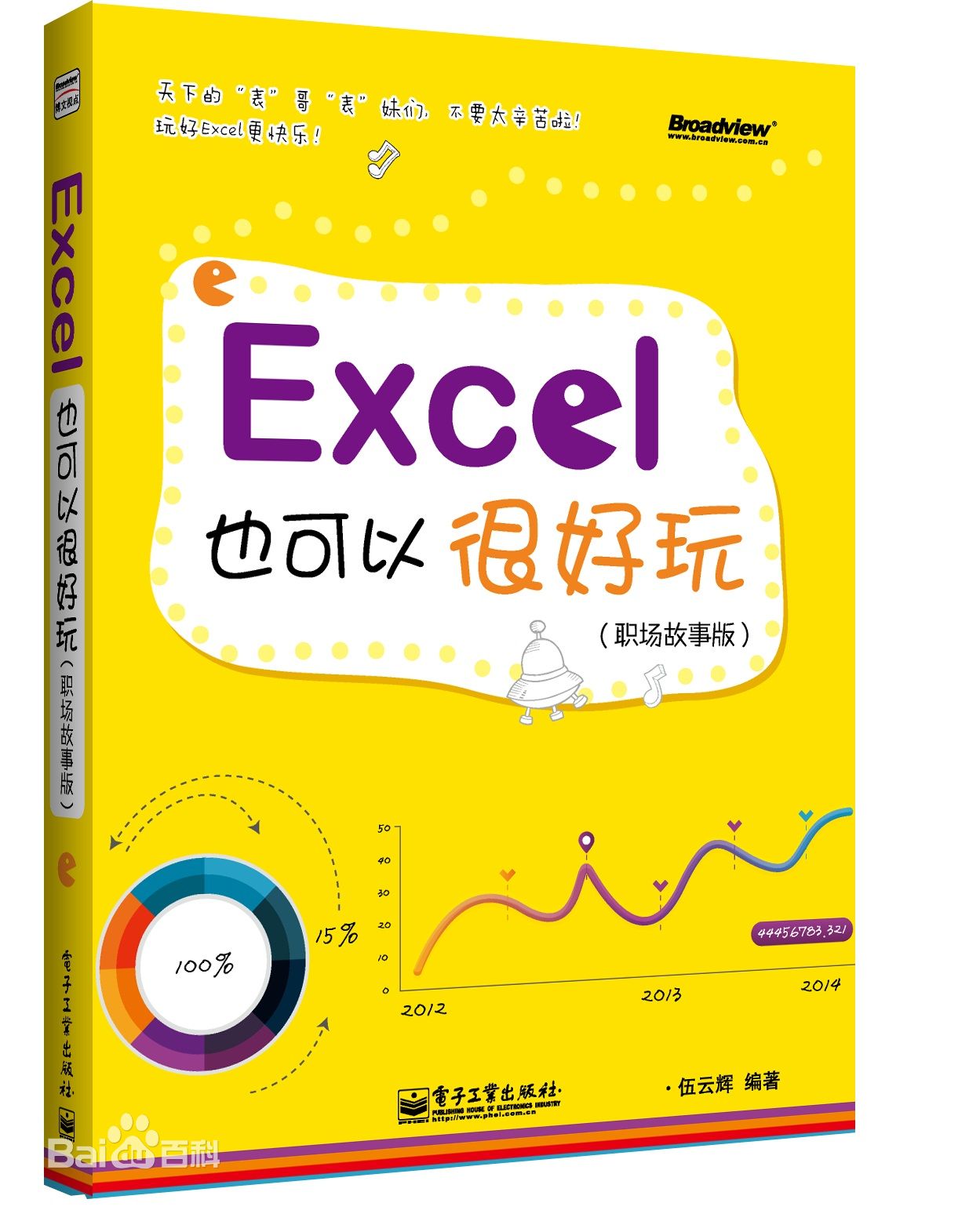《Excel 也可以很好玩:職場故事版》是2012年10月出版的圖書,作者是伍雲輝。
基本介紹
- 書名:Excel 也可以很好玩:職場故事版
- 作者:伍雲輝
- ISBN:978-7-121-18314-0
- 頁數:416頁
- 定價:49.80 元
- 出版時間:2012年10月
- 開本:16開
基本資料,內容簡介,編輯推薦,內容提要,目錄,第1章 臨陣磨槍,不快也光,第2章 身份的轉變——從學校到職場,第3章 從試用到人事專員,第4章 給表格穿上漂亮外衣,第5章 用Excel提高工作效率,第6章 能者多勞——管理辦公用品,第7章 規範同事的工作——模板的使用,第8章 Excel為考勤統計提速,第9章 每月的期盼:發薪日,第10章 人力資源部是服務部門,第11章 數據處理我最行,第12章 製作人力資源分析圖,第13章 做更漂亮的員工登記表,第14章 看我變!變!變!,第15章 更高的職場需求,第16章 計算貸款還款額,第18章 企業的本質是追求利潤,第19章 員工滿意度調查問卷,作者簡介,媒體評論,前言,關於本書,
基本資料
《Excel 也可以很好玩:職場故事版》(全面解析200多個Excel疑難問題,傾情奉獻10套Excel行政管理解決方案,獨家提供12多種Excel財務預測方法,精選15個常用Excel VBA代碼)
伍雲輝編著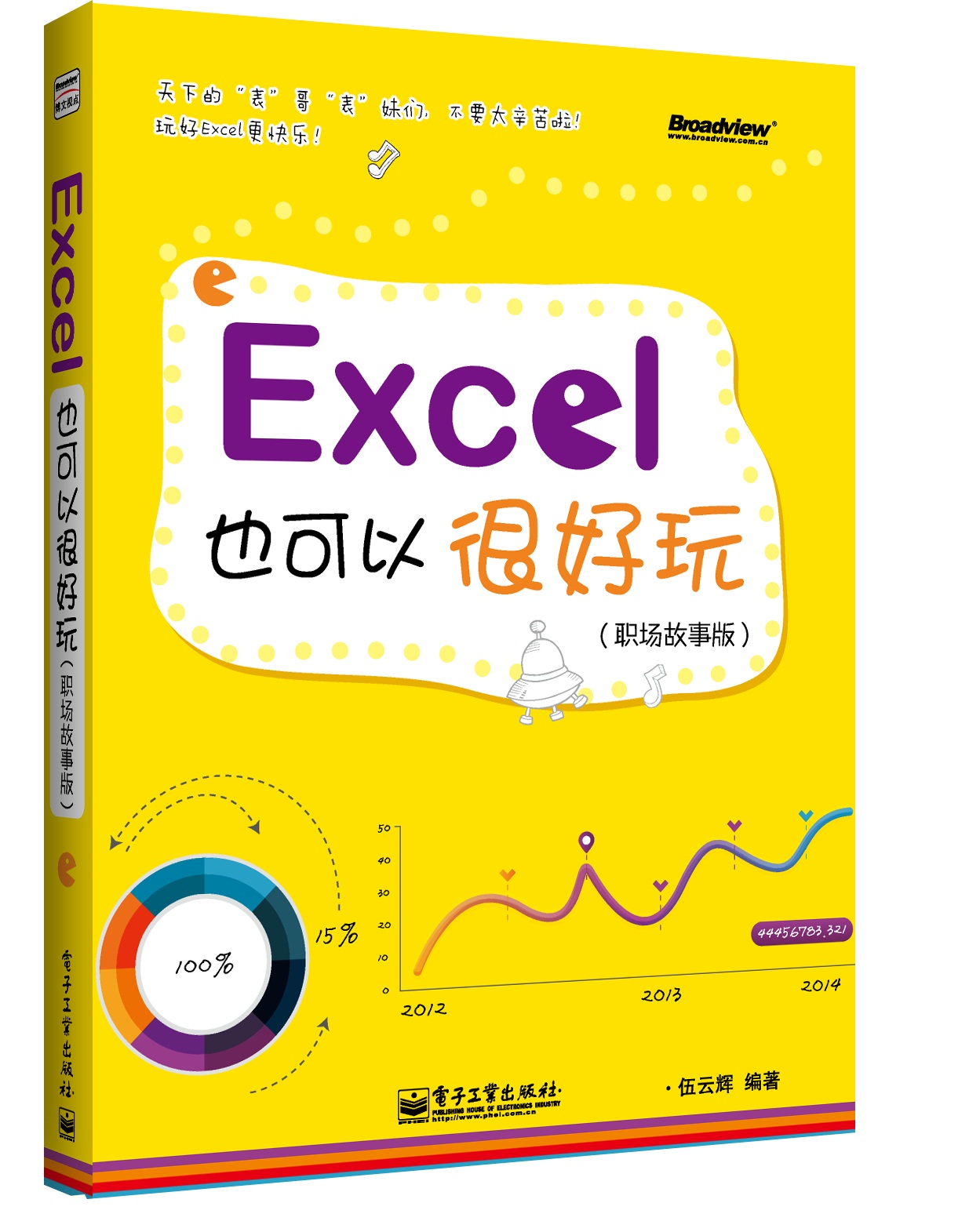
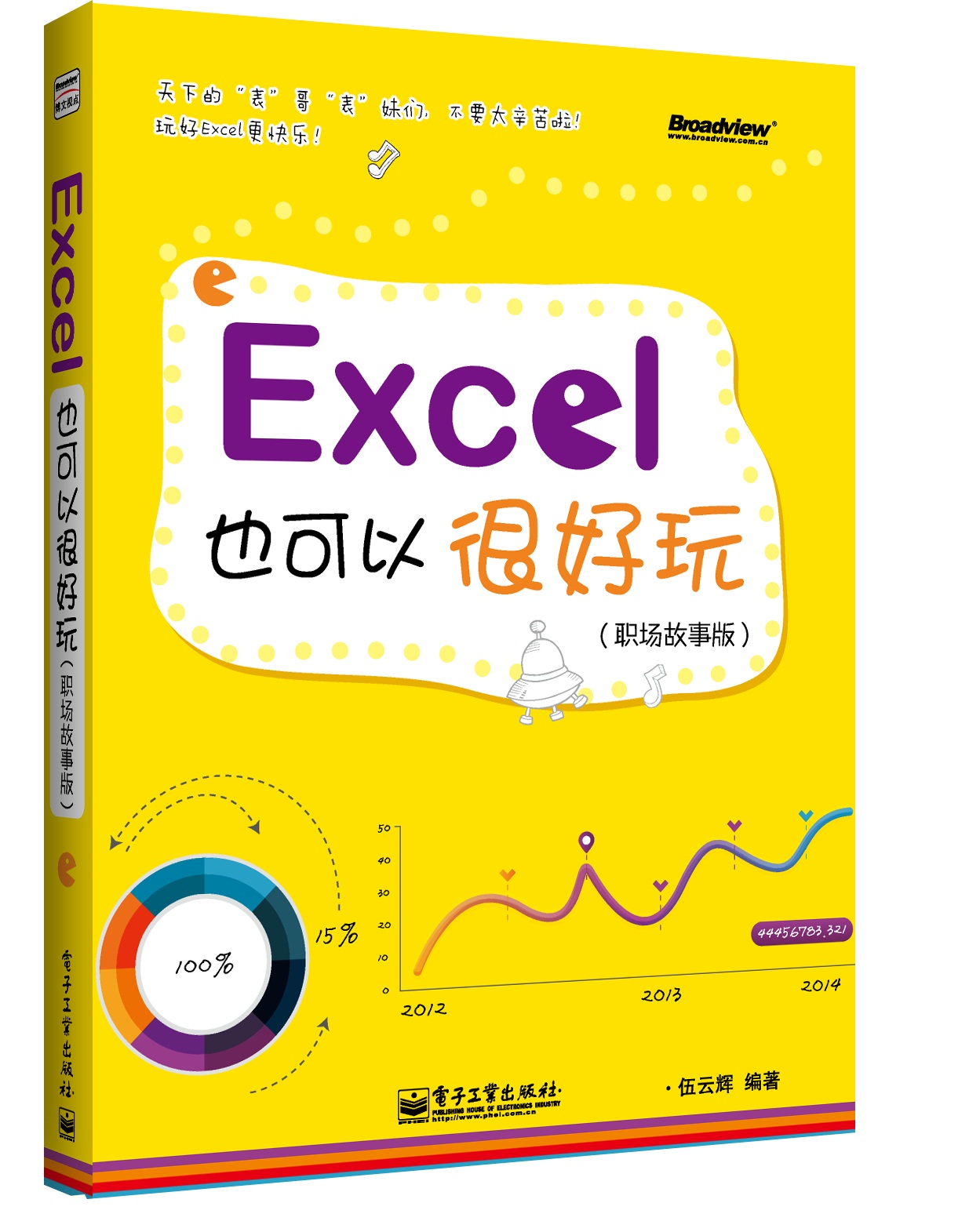
ISBN 978-7-121-18314-0
2012年10月出版
定價:49.80 元
416頁
16開
內容簡介
本書以一位應屆畢業生的職場成長經歷為主線,根據主人公的工作經歷,由淺入深地介紹Excel 在日常工作中的套用。從最初在Excel 中輸入數據、對表格進行編輯、格式化工作表,到套用Excel 模板、使用公式處理數據、使用函式處理數據、用Excel 圖表製作報表、對數據進行排序、篩選,再到使用Excel的宏、VBA 編程、使用方案、規劃求解對工作中的數據進行預測等高級套用,作者都進行了深入講解。
編輯推薦
全面解析200多個Excel疑難問題
傾情奉獻10套Excel行政管理解決方案
獨家提供12多種Excel財務預測方法
精選15個常用Excel VBA代碼
同類書目推薦:
《讓Excel飛!職場office效率提升秘籍》
《演繹生動:Excel圖表——寫給大家看的圖表書(全彩)》
《Excel圖表之道——如何製作專業有效的商務圖表(彩)》
《誰說菜鳥不會數據分析》
內容提要
本書將Excel 的知識點融入到職場辦公場景,讓讀者閱讀起來不再枯燥乏味。不僅適用於初學者,對於已經熟悉Excel 2003 及以前版本的讀者也極有參考價值。可作為各類辦公自動化人員、電腦培訓學校教師及電腦愛好者的參考書。
目錄
第1章 臨陣磨槍,不快也光
對大學剛畢業,初入職場的李璐來說,還不了解職場需要哪些技能。在用人單位面試時告知工作中需要使用Excel,李璐趕緊來了個臨陣磨槍,學習Excel的基本用法,爭取在上班第一天就能順利進入工作狀態。
1.1 引子 2
1.2 認識Excel 2010 2
1.2.1 Excel能幹啥 2
1.2.2 Excel的版本 3
1.2.3 Excel 2010的新功能 5
1.3 什麼是Excel表格 6
1.3.1 萬能的功能區 6
1.3.2 工作簿是啥 10
1.3.3 工作表是啥 11
1.4 方寸之地可容萬千 12
1.4.1 表格有多大 12
1.4.2 單元格的容量 14
1.5 瞄準目標 15
1.5.1 選取一個單元格 15
1.5.2 選取連續單元格區域 17
1.5.3 選取間斷的單元格 18
1.5.4 選取整行或整列 19
1.5.5 選取全部單元格 20
1.5.6 不被關注的編輯欄 21
1.6 第一張表格——畢業生成績登記表 23
1.6.1 新的開始 23
1.6.2 合併單元格 24
1.6.3 怎么輸入符號★ 26
1.6.4 讓Excel自動計算 27
1.6.5 給表格穿漂亮的衣服 29
1.6.6 勞動成果要保存 30
1.7 別忘了F1 31
1.1 引子 2
1.2 認識Excel 2010 2
1.2.1 Excel能幹啥 2
1.2.2 Excel的版本 3
1.2.3 Excel 2010的新功能 5
1.3 什麼是Excel表格 6
1.3.1 萬能的功能區 6
1.3.2 工作簿是啥 10
1.3.3 工作表是啥 11
1.4 方寸之地可容萬千 12
1.4.1 表格有多大 12
1.4.2 單元格的容量 14
1.5 瞄準目標 15
1.5.1 選取一個單元格 15
1.5.2 選取連續單元格區域 17
1.5.3 選取間斷的單元格 18
1.5.4 選取整行或整列 19
1.5.5 選取全部單元格 20
1.5.6 不被關注的編輯欄 21
1.6 第一張表格——畢業生成績登記表 23
1.6.1 新的開始 23
1.6.2 合併單元格 24
1.6.3 怎么輸入符號★ 26
1.6.4 讓Excel自動計算 27
1.6.5 給表格穿漂亮的衣服 29
1.6.6 勞動成果要保存 30
1.7 別忘了F1 31
第2章 身份的轉變——從學校到職場
李璐順利報到入職了,上班的第一天主管就交來一個用Excel製作表格的任務。在同事和男友馬波的幫助下,李璐很快進入角色,順利製作出“在職員工花名冊”表格,並學習了Excel的序列填充、調整行高和列寬等操作。
2.1 入職報到 35
2.2 主管安排的第一個任務——在職員工花名冊 35
2.2.1 創建表頭 36
2.2.2 簡單美化 36
2.3 快速輸入連續序號 37
2.3.1 拖動的方法 37
2.3.2 Ctrl+拖動的方法 38
2.3.3 自動填充選項 39
2.3.4 填充序列 39
2.4 身份證號變為5.13021E+17 40
2.4.1 在數字前加符號' 41
2.4.2 設定文本格式 42
2.5 破解字元“#” 44
2.5.1 調整列寬顯示更多內容 44
2.5.2 調整行高顯示完整行 47
2.6 Hold表格的行和列 48
2.6.1 插入行和列 48
2.6.2 刪除行和列 51
2.6.3 隱私數據 52
2.6.4 讓隱藏的數據重見天日 54
2.7 偷偷懶,調用已有部門名稱 55
2.7.1 神奇的記憶式輸入 55
2.7.2 直接選擇部門名稱 57
2.8 八小時外的努力 59
2.1 入職報到 35
2.2 主管安排的第一個任務——在職員工花名冊 35
2.2.1 創建表頭 36
2.2.2 簡單美化 36
2.3 快速輸入連續序號 37
2.3.1 拖動的方法 37
2.3.2 Ctrl+拖動的方法 38
2.3.3 自動填充選項 39
2.3.4 填充序列 39
2.4 身份證號變為5.13021E+17 40
2.4.1 在數字前加符號' 41
2.4.2 設定文本格式 42
2.5 破解字元“#” 44
2.5.1 調整列寬顯示更多內容 44
2.5.2 調整行高顯示完整行 47
2.6 Hold表格的行和列 48
2.6.1 插入行和列 48
2.6.2 刪除行和列 51
2.6.3 隱私數據 52
2.6.4 讓隱藏的數據重見天日 54
2.7 偷偷懶,調用已有部門名稱 55
2.7.1 神奇的記憶式輸入 55
2.7.2 直接選擇部門名稱 57
2.8 八小時外的努力 59
第3章 從試用到人事專員
李璐用Excel製作了本部門的衛生值日表,學會了使用日期序列的填充,文本字元序列的填充,還掌握了常用的斜線表頭的製作,以及表格中數據的複製貼上等技巧,使自己的Excel套用水平得到提高。
3.1 轉正了 62
3.2 製作衛生值日表 62
3.2.1 日期也是一種類型 62
3.2.2 輸入日期 63
3.2.3 日期顯示隨我意 64
3.2.4 日期也是數值 65
3.3 快速填充日期 66
3.4 姓名也可按序列填充 68
3.4.1 複製與貼上 68
3.4.2 定義序列 69
3.4.3 自定義序列 70
3.4.4 快速填充姓名 71
3.5 斜線表頭 72
3.5.1 簡單斜線表頭 72
3.5.2 複雜斜線表頭 73
3.5.3 制表容易填數難 74
3.1 轉正了 62
3.2 製作衛生值日表 62
3.2.1 日期也是一種類型 62
3.2.2 輸入日期 63
3.2.3 日期顯示隨我意 64
3.2.4 日期也是數值 65
3.3 快速填充日期 66
3.4 姓名也可按序列填充 68
3.4.1 複製與貼上 68
3.4.2 定義序列 69
3.4.3 自定義序列 70
3.4.4 快速填充姓名 71
3.5 斜線表頭 72
3.5.1 簡單斜線表頭 72
3.5.2 複雜斜線表頭 73
3.5.3 制表容易填數難 74
第4章 給表格穿上漂亮外衣
對於Excel中的表格,不能只是在電腦中製作出來,還需要考慮到列印輸出的效果。李璐對上一章中製作的衛生值日表進行了調整,並進行了格式設定,使列印出來的表格更美觀。
4.1 主管不滿意,後果很嚴重 79
4.2 數據的調整 81
4.2.1 選擇性貼上的妙用 81
4.2.2 日期的顯示 82
4.3 表格排版 84
4.3.1 給表格畫出表格線 84
4.3.2 使表格填滿紙張 85
4.3.3 讓文字排好隊 88
4.4 用底紋分隔各行 88
4.4.1 設定底紋 89
4.4.2 巧用格式刷提高效率 89
4.5 別忘了頁眉頁腳 90
4.5.1 Excel的視圖 90
4.5.2 在頁面布局視圖中輸入頁眉和頁腳 92
4.6 領導滿意我高興 93
4.7 高效設定格式——自動套用格式 94
4.1 主管不滿意,後果很嚴重 79
4.2 數據的調整 81
4.2.1 選擇性貼上的妙用 81
4.2.2 日期的顯示 82
4.3 表格排版 84
4.3.1 給表格畫出表格線 84
4.3.2 使表格填滿紙張 85
4.3.3 讓文字排好隊 88
4.4 用底紋分隔各行 88
4.4.1 設定底紋 89
4.4.2 巧用格式刷提高效率 89
4.5 別忘了頁眉頁腳 90
4.5.1 Excel的視圖 90
4.5.2 在頁面布局視圖中輸入頁眉和頁腳 92
4.6 領導滿意我高興 93
4.7 高效設定格式——自動套用格式 94
第5章 用Excel提高工作效率
使用Excel能有效提高工作效率,李璐通過對Excel的學習,掌握了許多用Excel提高工作效率的方法,如通過自動更正快速輸入、巧用F4功能、固定表頭、快速查找到需要的檔案等技巧。
5.1 更快地輸入 98
5.1.1 巧用自動更正輸入公司信息 98
5.1.2 相同數據的快速輸入 99
5.1.3 選擇分散的區域 101
5.2 更快地修改 102
5.2.1 神奇的F4 102
5.2.2 員工換崗,修改值日表 105
5.2.3 底紋也可快速替換 107
5.3 鎖定表頭不動搖 110
5.3.1 固定表頭 110
5.3.2 每頁列印相同表頭 113
5.4 檔案在哪裡 116
5.4.1 快速找到文檔 116
5.4.2 將文檔保存到SkyDrive 119
5.1 更快地輸入 98
5.1.1 巧用自動更正輸入公司信息 98
5.1.2 相同數據的快速輸入 99
5.1.3 選擇分散的區域 101
5.2 更快地修改 102
5.2.1 神奇的F4 102
5.2.2 員工換崗,修改值日表 105
5.2.3 底紋也可快速替換 107
5.3 鎖定表頭不動搖 110
5.3.1 固定表頭 110
5.3.2 每頁列印相同表頭 113
5.4 檔案在哪裡 116
5.4.1 快速找到文檔 116
5.4.2 將文檔保存到SkyDrive 119
第6章 能者多勞——管理辦公用品
由於李璐的工作態度和工作技能都得到主管的肯定,又被安排了新的工作任務:管理辦公用品。通過馬波的幫助,李璐掌握了通過數據透視表管理這些數據的方法,工作中只需維護一張工作表,然後通過數據透視表即可生成需要的各種表格。
6.1 工作加碼,主管的肯定 125
6.2 只用一張表 126
6.2.1 化繁為簡,一張表搞定 126
6.2.2 此表格非彼表格 127
6.3 生成庫存表 130
6.3.1 數據透視表能幹啥 131
6.3.2 創建數據透視表 131
6.3.3 以表格形式顯示 132
6.3.4 不顯示分類匯總 133
6.3.5 求和方式匯總 134
6.3.6 重定義表頭名 135
6.3.7 增加計算欄位 136
6.3.8 刷新數據透視表的數據 138
6.4 生成物品台賬 138
6.1 工作加碼,主管的肯定 125
6.2 只用一張表 126
6.2.1 化繁為簡,一張表搞定 126
6.2.2 此表格非彼表格 127
6.3 生成庫存表 130
6.3.1 數據透視表能幹啥 131
6.3.2 創建數據透視表 131
6.3.3 以表格形式顯示 132
6.3.4 不顯示分類匯總 133
6.3.5 求和方式匯總 134
6.3.6 重定義表頭名 135
6.3.7 增加計算欄位 136
6.3.8 刷新數據透視表的數據 138
6.4 生成物品台賬 138
第7章 規範同事的工作——模板的使用
對於需要匯總各部門數據的工作來說,模板的功能顯得非常重要。李璐通過製作辦公用品申購單模板,將各部門紛雜不一的申購單進行了統一,既方便了同事使用,也方便了自己對數據的統計匯總。
7.1 不同部門的申購單 142
7.2 設計申購單 142
7.2.1 製作申購單 142
7.2.2 自動計算金額 143
7.2.3 自動顯示大寫金額 145
7.2.4 隱藏0值 147
7.3 用模板統一申購單 149
7.3.1 保存為模板 149
7.3.2 用模板創建工作簿 151
7.3.3 發布模板 152
7.4 修改申購單模板 153
7.4.1 修改申購單金額顯示 153
7.4.2 保護工作表 155
7.5 用數據透視表匯總多張表格 158
7.5.1 自定義功能區 158
7.5.2 多表匯總 160
7.1 不同部門的申購單 142
7.2 設計申購單 142
7.2.1 製作申購單 142
7.2.2 自動計算金額 143
7.2.3 自動顯示大寫金額 145
7.2.4 隱藏0值 147
7.3 用模板統一申購單 149
7.3.1 保存為模板 149
7.3.2 用模板創建工作簿 151
7.3.3 發布模板 152
7.4 修改申購單模板 153
7.4.1 修改申購單金額顯示 153
7.4.2 保護工作表 155
7.5 用數據透視表匯總多張表格 158
7.5.1 自定義功能區 158
7.5.2 多表匯總 160
第8章 Excel為考勤統計提速
指紋打卡機為單位的管理提供了方便,同時,指紋打卡機生成的電子數據也方便考勤部門進行數據的統計分析。李璐將Excel中的數據公式、SUMPRODUCT函式等技能靈活套用在考勤統計中,可方便快速地對考勤數據進行處理。
8.1 新年新制度 164
8.2 提取打卡數據 164
8.2.1 導出數據到Excel 164
8.2.2 分析考勤數據 165
8.3 用Excel判斷遲到早退 167
8.4 Excel的精華——數組公式 168
8.4.1 什麼是數組 169
8.4.2 數組間的運算 169
8.4.3 使用或返回數組的函式 171
8.5 神奇的SUMPRODUCT函式 172
8.5.1 認識SUMPRODUCT函式 172
8.5.2 使用SUMPRODUCT進行多條件計數 173
8.5.3 使用SUMPRODUCT進行多條件求和 173
8.6 用SUMPRODUCT函式處理考勤表 174
8.6.1 有備無患 174
8.6.2 加工考勤數據 174
8.6.3 製作考勤統計表 176
8.6.4 統計考勤狀態 177
8.6.5 匯總考勤數據 180
8.1 新年新制度 164
8.2 提取打卡數據 164
8.2.1 導出數據到Excel 164
8.2.2 分析考勤數據 165
8.3 用Excel判斷遲到早退 167
8.4 Excel的精華——數組公式 168
8.4.1 什麼是數組 169
8.4.2 數組間的運算 169
8.4.3 使用或返回數組的函式 171
8.5 神奇的SUMPRODUCT函式 172
8.5.1 認識SUMPRODUCT函式 172
8.5.2 使用SUMPRODUCT進行多條件計數 173
8.5.3 使用SUMPRODUCT進行多條件求和 173
8.6 用SUMPRODUCT函式處理考勤表 174
8.6.1 有備無患 174
8.6.2 加工考勤數據 174
8.6.3 製作考勤統計表 176
8.6.4 統計考勤狀態 177
8.6.5 匯總考勤數據 180
第9章 每月的期盼:發薪日
工資表的製作是人資部門每月最重要的工作,李璐通過Excel的公式引用功能,製作了一份工資表,以後每月就可根據這張錶快速生成當月工資表。在工資表中通過查表方法計算出個人所得稅,通過函式和公式的引用快速生成工資條。
9.1 重新建立工資表 182
9.1.1 搭建工資表框架 182
9.1.2 員工基本情況表 182
9.1.3 計算工齡工資 184
9.1.4 計算職務工資 185
9.1.5 計算績效 185
9.1.6 計算應發小計 186
9.2 代扣款的計算 186
9.2.1 計算考勤扣款 187
9.2.2 代扣三險一金 188
9.3 代扣稅款的計算 188
9.3.1 個人所得稅怎么算 188
9.3.2 Excel計算個人所得稅 189
9.3.3 多發1角少領5000元 194
9.4 切斷公式引用 195
9.4.1 完善工資表的公式 195
9.4.2 自動更新的工資表 196
9.4.3 不再需要連結 197
9.4.4 工資表也需要美化 197
9.5 自動生成工資條 198
9.5.1 生成工資條 199
9.5.2 工資表的保密 200
9.1 重新建立工資表 182
9.1.1 搭建工資表框架 182
9.1.2 員工基本情況表 182
9.1.3 計算工齡工資 184
9.1.4 計算職務工資 185
9.1.5 計算績效 185
9.1.6 計算應發小計 186
9.2 代扣款的計算 186
9.2.1 計算考勤扣款 187
9.2.2 代扣三險一金 188
9.3 代扣稅款的計算 188
9.3.1 個人所得稅怎么算 188
9.3.2 Excel計算個人所得稅 189
9.3.3 多發1角少領5000元 194
9.4 切斷公式引用 195
9.4.1 完善工資表的公式 195
9.4.2 自動更新的工資表 196
9.4.3 不再需要連結 197
9.4.4 工資表也需要美化 197
9.5 自動生成工資條 198
9.5.1 生成工資條 199
9.5.2 工資表的保密 200
第10章 人力資源部是服務部門
人資部門要想管理好人力資源信息,首先必須將單位的所有人力資料整理保存好。李璐通過Excel對員工信息進行梳理,通過身份證號碼解析出員工的很多有用信息,對已錄入的錯誤信息進行排查,並能智慧型提醒員工的生日。
10.1 混亂的員工信息表 203
10.2 限制輸入數據 203
10.2.1 設定數據有效性條件 204
10.2.2 名稱讓Excel更智慧型 204
10.2.3 智慧型的名稱定義 206
10.2.4 限制身份證號碼的位數 208
10.2.5 工號不能相同 210
10.2.6 用表格自動複製格式 210
10.3 身份證號碼信息豐富 212
10.3.1 從身份證號得到生日 212
10.3.2 從身份證號得到性別 214
10.3.3 計算員工年齡 214
10.4 找出不符合要求的信息 216
10.4.1 找出錯誤的身份證號 216
10.4.2 找出不一致的部門名稱 218
10.4.3 更多的條件格式設定 220
10.5 員工生日提醒 225
10.5.1 用條件格式提醒生日 226
10.5.2 條件格式的修改 227
10.6 勞動契約管理 229
10.6.1 勞動契約管理關注的幾點 229
10.6.2 計算各列數據 230
10.1 混亂的員工信息表 203
10.2 限制輸入數據 203
10.2.1 設定數據有效性條件 204
10.2.2 名稱讓Excel更智慧型 204
10.2.3 智慧型的名稱定義 206
10.2.4 限制身份證號碼的位數 208
10.2.5 工號不能相同 210
10.2.6 用表格自動複製格式 210
10.3 身份證號碼信息豐富 212
10.3.1 從身份證號得到生日 212
10.3.2 從身份證號得到性別 214
10.3.3 計算員工年齡 214
10.4 找出不符合要求的信息 216
10.4.1 找出錯誤的身份證號 216
10.4.2 找出不一致的部門名稱 218
10.4.3 更多的條件格式設定 220
10.5 員工生日提醒 225
10.5.1 用條件格式提醒生日 226
10.5.2 條件格式的修改 227
10.6 勞動契約管理 229
10.6.1 勞動契約管理關注的幾點 229
10.6.2 計算各列數據 230
第11章 數據處理我最行
隨著對Excel操作越來越熟練,以及工作的需要,李璐從原來在Excel中錄入、製作數據,轉變到對已有的Excel數據進行分析處理。為了完成單位調薪前的準備,李璐學習並掌握了數據的各種排序、篩選、分類匯總等數據處理技能。
11.1 數據要有順序 233
11.1.1 調薪前的準備 233
11.1.2 單列排序 233
11.1.3 用多個條件排序 234
11.1.4 修改條件排序 236
11.1.5 中文排序有沒有啊 237
11.1.6 中文筆畫排序 240
11.1.7 更強的功能:按格式排序 241
11.2 需要的數據請出來 243
11.2.1 簡單的篩選 243
11.2.2 文本篩選 245
11.2.3 篩選年齡大於平均年齡的員工 246
11.2.4 篩選生日在第1季度的員工 246
11.2.5 更快速的篩選 248
11.2.6 多條件篩選 249
11.2.7 清除篩選 250
11.3 複雜條件的篩選 251
11.3.1 自定義條件區域 251
11.3.2 一列中的多個條件 253
11.3.3 多列中的多個條件 254
11.3.4 多個條件集 255
11.3.5 設定通配符條件 255
11.3.6 用公式定義篩選條件 255
11.4 用分類匯總進行統計 256
11.4.1 統計各部門人數 256
11.4.2 查看明細和匯總數據 258
11.4.3 複製匯總數據 260
11.4.4 刪除分類匯總 262
11.4.5 多層次分類匯總 262
11.1 數據要有順序 233
11.1.1 調薪前的準備 233
11.1.2 單列排序 233
11.1.3 用多個條件排序 234
11.1.4 修改條件排序 236
11.1.5 中文排序有沒有啊 237
11.1.6 中文筆畫排序 240
11.1.7 更強的功能:按格式排序 241
11.2 需要的數據請出來 243
11.2.1 簡單的篩選 243
11.2.2 文本篩選 245
11.2.3 篩選年齡大於平均年齡的員工 246
11.2.4 篩選生日在第1季度的員工 246
11.2.5 更快速的篩選 248
11.2.6 多條件篩選 249
11.2.7 清除篩選 250
11.3 複雜條件的篩選 251
11.3.1 自定義條件區域 251
11.3.2 一列中的多個條件 253
11.3.3 多列中的多個條件 254
11.3.4 多個條件集 255
11.3.5 設定通配符條件 255
11.3.6 用公式定義篩選條件 255
11.4 用分類匯總進行統計 256
11.4.1 統計各部門人數 256
11.4.2 查看明細和匯總數據 258
11.4.3 複製匯總數據 260
11.4.4 刪除分類匯總 262
11.4.5 多層次分類匯總 262
第12章 製作人力資源分析圖
在Excel 2010中提供了豐富的圖表,可對錄入的數據進行形象的顯示。為了使製作的人力資源分析報告更有吸引力,李璐決定更多地使用Excel的圖表功能。在完成該報告的同時,李璐掌握了圖表類型、創建圖表的相關技巧。
12.1 崗位構成圖 266
12.1.1 分類匯總崗位人數 266
12.1.2 創建崗位構成圖 266
12.1.3 讓圖表更美觀 269
12.1.4 用餅圖顯示崗位構成 270
12.2 不可不知的圖表知識 272
12.2.1 圖表類型 272
12.2.2 數據 273
12.2.3 圖表布局和樣式 275
12.2.4 圖表位置 275
12.3 圖表的布局 277
12.3.1 圖表標籤 277
12.3.2 坐標軸 280
12.4 其他分析圖表 281
12.4.1 學歷構成圖 281
12.4.2 員工年齡分布圖 281
12.4.3 契約到期分析圖 283
12.1 崗位構成圖 266
12.1.1 分類匯總崗位人數 266
12.1.2 創建崗位構成圖 266
12.1.3 讓圖表更美觀 269
12.1.4 用餅圖顯示崗位構成 270
12.2 不可不知的圖表知識 272
12.2.1 圖表類型 272
12.2.2 數據 273
12.2.3 圖表布局和樣式 275
12.2.4 圖表位置 275
12.3 圖表的布局 277
12.3.1 圖表標籤 277
12.3.2 坐標軸 280
12.4 其他分析圖表 281
12.4.1 學歷構成圖 281
12.4.2 員工年齡分布圖 281
12.4.3 契約到期分析圖 283
第13章 做更漂亮的員工登記表
對於用Excel表保存的數據,可通過公式將數據從一行轉換到一頁顯示。李璐使用VLOOKUP函式從“員工信息表”中調用數據,生成員工登記表,並通過一定的技巧,將員工的照片也顯示在員工登記表中。
13.1 從員工信息表中調用數據 287
13.1.1 員工登記表 287
13.1.2 用VLOOKUP函式獲取員工信息 287
13.2 向表格中插入照片 292
13.3 自動變化的照片 293
13.3.1 整理照片 293
13.3.2 定義引用照片的名稱 294
13.3.3 用名稱引用照片 295
13.1 從員工信息表中調用數據 287
13.1.1 員工登記表 287
13.1.2 用VLOOKUP函式獲取員工信息 287
13.2 向表格中插入照片 292
13.3 自動變化的照片 293
13.3.1 整理照片 293
13.3.2 定義引用照片的名稱 294
13.3.3 用名稱引用照片 295
第14章 看我變!變!變!
Excel 2010提供了豐富的界面定製功能,通過單擊幾次滑鼠就可方便地定製快速訪問工具列,還可控制狀態欄的顯示內容。更方便的是,在Excel 2010中,用戶還可方便地向功能區中添加選項卡、命令組和命令按鈕。
14.1 控制快速訪問工具列 298
14.1.1 調整快速訪問工具列的位置 298
14.1.2 向快速訪問工具列增加功能 299
14.1.3 從快速訪問工具列中刪除命令 302
14.1.4 導入/導出設定 302
14.2 顯示/隱藏螢幕提示 304
14.3 控制狀態欄 305
14.3.1 用狀態欄查看計算結果 305
14.3.2 視圖和顯示比例狀態 307
14.4 自定義功能區 307
14.4.1 快速選擇最近使用的工作簿 307
14.4.2 添加常用命令到自定義選項卡 308
14.4.3 備份自定義功能區布局 311
14.4.4 恢復功能區布局 312
14.1 控制快速訪問工具列 298
14.1.1 調整快速訪問工具列的位置 298
14.1.2 向快速訪問工具列增加功能 299
14.1.3 從快速訪問工具列中刪除命令 302
14.1.4 導入/導出設定 302
14.2 顯示/隱藏螢幕提示 304
14.3 控制狀態欄 305
14.3.1 用狀態欄查看計算結果 305
14.3.2 視圖和顯示比例狀態 307
14.4 自定義功能區 307
14.4.1 快速選擇最近使用的工作簿 307
14.4.2 添加常用命令到自定義選項卡 308
14.4.3 備份自定義功能區布局 311
14.4.4 恢復功能區布局 312
第15章 更高的職場需求
Excel的高級套用就是VBA,通過VBA編寫程式,用戶可對Excel進行深度定製。對於沒學過程式設計的李璐,首先對VBA進行了初步的了解,掌握了宏的相關操作,為以後更進一步學習VBA打下了基礎。
15.1 宏是什麼 315
15.1.1 宏就是代碼 315
15.1.2 什麼是VBA 315
15.2 創建和使用宏 316
15.2.1 顯示“開發工具”選項卡 316
15.2.2 錄製宏 317
15.2.3 在VBE中編寫宏 319
15.2.4 使用宏 320
15.3 認識VBE 323
15.3.1 VBE的組成 323
15.3.2 VBA的幫助 324
15.4 進一步了解宏 325
15.4.1 模組 325
15.4.2 過程 325
15.4.3 函式 326
15.4.4 分支語句 326
15.4.5 循環結構 329
15.5 單元格和區域常用代碼 331
15.5.1 Excel對象模型簡介 331
15.5.2 用VBA引用單元格 331
15.5.3 用VBA處理單元格 332
15.5.4 用VBA控制工作簿 333
15.5.5 用VBA控制工作表 334
15.6 用VBA控制員工登記表 335
15.6.1 用VBA調用下一員工信息 335
15.6.2 用VBA調用上一員工信息 337
15.1 宏是什麼 315
15.1.1 宏就是代碼 315
15.1.2 什麼是VBA 315
15.2 創建和使用宏 316
15.2.1 顯示“開發工具”選項卡 316
15.2.2 錄製宏 317
15.2.3 在VBE中編寫宏 319
15.2.4 使用宏 320
15.3 認識VBE 323
15.3.1 VBE的組成 323
15.3.2 VBA的幫助 324
15.4 進一步了解宏 325
15.4.1 模組 325
15.4.2 過程 325
15.4.3 函式 326
15.4.4 分支語句 326
15.4.5 循環結構 329
15.5 單元格和區域常用代碼 331
15.5.1 Excel對象模型簡介 331
15.5.2 用VBA引用單元格 331
15.5.3 用VBA處理單元格 332
15.5.4 用VBA控制工作簿 333
15.5.5 用VBA控制工作表 334
15.6 用VBA控制員工登記表 335
15.6.1 用VBA調用下一員工信息 335
15.6.2 用VBA調用上一員工信息 337
第16章 計算貸款還款額
Excel提供了豐富的財務計算函式,李璐調任總經理助理後,正需要使用這些函式來協助工作。因此,李璐首先用這些函式試著計算了貸款本利,然後使用了單變數求解、模擬運算表等功能進行財務試算。
16.1 調任總經理助理 339
16.2 每月還多少房貸 339
16.1.1 認識PMT函式 339
16.1.2 計算每月還款額 340
16.1.3 本利各是多少 341
16.1.4 確定合理的貸款期限 343
16.2 用Excel進行貸款測算 344
16.2.1 單變數求解 344
16.2.2 單變數模擬運算表 345
16.2.3 雙變數模擬運算表 347
第17章 年度收入預測 349
年度收入是企業管理者需要重點關注的一個指標,李璐使用Excel提供的方案管理功能對公司在不同情況下的年度收入進行了預測,並生成相關的方案報表,供領導參考決策。
17.1 整理歷史數據 350
17.2 用方案進行預測 350
17.2.1 創建最好情況的方案 351
17.2.2 創建其他情況的方案 353
17.2.3 查看方案的結果 354
17.3 生成預測報表 355
17.3.1 方案摘要 355
17.3.2 調整收入預測方案 357
16.1 調任總經理助理 339
16.2 每月還多少房貸 339
16.1.1 認識PMT函式 339
16.1.2 計算每月還款額 340
16.1.3 本利各是多少 341
16.1.4 確定合理的貸款期限 343
16.2 用Excel進行貸款測算 344
16.2.1 單變數求解 344
16.2.2 單變數模擬運算表 345
16.2.3 雙變數模擬運算表 347
第17章 年度收入預測 349
年度收入是企業管理者需要重點關注的一個指標,李璐使用Excel提供的方案管理功能對公司在不同情況下的年度收入進行了預測,並生成相關的方案報表,供領導參考決策。
17.1 整理歷史數據 350
17.2 用方案進行預測 350
17.2.1 創建最好情況的方案 351
17.2.2 創建其他情況的方案 353
17.2.3 查看方案的結果 354
17.3 生成預測報表 355
17.3.1 方案摘要 355
17.3.2 調整收入預測方案 357
第18章 企業的本質是追求利潤
企業的本質是追求利潤,為了讓公司利潤最大化,李璐通過Excel提供的規劃求解功能,對公司的採購、產值等方面進行著手,在現有人力、物力的條件下,進行統籌規劃,充分挖掘企業潛能,追求利潤最大化。
18.1 了解規劃求解 361
18.1.1 啟用規劃求解載入宏 361
18.1.2 使用規劃求解的步驟 362
18.2 最佳化採購 363
18.2.1 建立採購模型 363
18.2.2 用規劃求解進行最佳化 365
18.2.3 管理約束條件 368
18.2.4 將求解結果保存為方案 369
18.2.5 生成運算結果報告 370
18.3 產值最大化 371
18.3.1 建立產能計算模型 371
18.3.2 產能最佳化求解 373
18.3.3 運算結果報告 375
18.1 了解規劃求解 361
18.1.1 啟用規劃求解載入宏 361
18.1.2 使用規劃求解的步驟 362
18.2 最佳化採購 363
18.2.1 建立採購模型 363
18.2.2 用規劃求解進行最佳化 365
18.2.3 管理約束條件 368
18.2.4 將求解結果保存為方案 369
18.2.5 生成運算結果報告 370
18.3 產值最大化 371
18.3.1 建立產能計算模型 371
18.3.2 產能最佳化求解 373
18.3.3 運算結果報告 375
第19章 員工滿意度調查問卷
除了通常的表格功能之外,Excel還提供了製作表單的功能。李璐在Excel中使用表單控制項製作了一個員工滿意度調查問卷,員工打開該Excel工作簿之後,單擊幾個滑鼠就可完成一次調查。
19.1 認識工作表表單 377
19.2 什麼是表單控制項 377
19.2.1 控制項分類 377
19.2.2 在工作表中操作控制項 378
19.3 表單控制項的用途 380
19.3.1 用按鈕調用宏 380
19.3.2 用組合框選擇內容 381
19.3.3 用複選框做多選 382
19.3.4 用數值調節鈕輸入數值 383
19.3.5 用列表框選擇內容 384
19.3.6 用選項按鈕輸入性別 385
19.3.7 用分組框顯示多組選項按鈕 386
19.3.8 用滾動條輸入數值 387
19.4 繪製ActiveX控制項 388
19.4.1 在工作表中顯示日曆 388
19.4.2 操作ActiveX控制項 389
19.4.3 設定控制項屬性 390
19.5 設計員工滿意度調查問卷 390
19.5.1 用控制項設計調查問卷 390
19.5.2 獲取調查問卷的數據 392
19.5.3 設定工作表選項 394
19.1 認識工作表表單 377
19.2 什麼是表單控制項 377
19.2.1 控制項分類 377
19.2.2 在工作表中操作控制項 378
19.3 表單控制項的用途 380
19.3.1 用按鈕調用宏 380
19.3.2 用組合框選擇內容 381
19.3.3 用複選框做多選 382
19.3.4 用數值調節鈕輸入數值 383
19.3.5 用列表框選擇內容 384
19.3.6 用選項按鈕輸入性別 385
19.3.7 用分組框顯示多組選項按鈕 386
19.3.8 用滾動條輸入數值 387
19.4 繪製ActiveX控制項 388
19.4.1 在工作表中顯示日曆 388
19.4.2 操作ActiveX控制項 389
19.4.3 設定控制項屬性 390
19.5 設計員工滿意度調查問卷 390
19.5.1 用控制項設計調查問卷 390
19.5.2 獲取調查問卷的數據 392
19.5.3 設定工作表選項 394
作者簡介
伍雲輝,畢業於西南石油大學計算機科學學院。微軟Office辦公軟體高級套用專家。對Excel VBA在企業信息化系統中的套用有深入研究,從事微軟Office套用軟體的教學和研究十餘年。曾在深圳電腦培訓中心從事兩年多的Office套用培訓工作,在中國南玻集團擔任信息部經理期間,主要從事企業銷售信息和客戶信息的收集、分析管理工作,用VBA為企業量身訂製了多套信息管理,如商品價格係數計算系統、客戶管理系統等。
媒體評論
現在很多用戶都是將Excel當作Word來用——只能簡單的製作表格。為什麼會出現這種情況呢?在我看來,相關圖書是一個重要的原因。大部分Excel圖書都是從介紹Excel軟體功能出發來編寫,介紹知識點時使用的例子也不具有實用性,導致讀者看完後就忘了。並且,由於內容枯燥,大部分讀者都不能堅持將書籍看完。看完本書,我覺得作者找到了一個突破口,以職場故事的形式介紹Excel的使用,讓讀者在輕鬆閱讀的過程不知不覺地學會了Excel的各項操作。
財經類暢銷書作者 宋娟
這本書對Excel知識點的講解不是枯燥的說教,而是將職場需求的前因後果作一個簡單介紹,接著再介紹如何使用Excel進行解決,特別適合職場人士直接套用。
深圳亞鼎科技有限公司 信息系統部總監 方擎
Excel是不是很難學,該怎么學?對於這樣的問題,我的見解是要多學習高手的思維方式。本書作者在Excel中浸潤多年,具有豐富的經驗。在本書中,作者將自己的經驗傾囊相授,在實際的案例中融入了大量Excel使用技巧,可快速提升您的Excel操作水平。
IBM中國商業價值研究院高級分析師 劉京華
Excel 2010與早期版本相比,在功能上有了很大的提升。這本書將它的各種套用技巧融合到工作中,書中的案例以人力資源管理和財務預測為主。從事這方面工作的讀者可以從中找到有用的技巧,提高自己的Excel水平,從而提高職場競爭力。
東冉科技股份有限公司首席架構師 郭鋒
前言
市面上已有很多Excel 套用類的圖書,很多讀者買了這類圖書後,總是不能堅持看完。他們對Excel 的套用總是停留在膚淺層面,用Excel 製作表格——將Excel 當作Word 來用。為什麼總是不能完整地學習Excel 的功能呢?原因是多方面的,在我看來,書籍的形式應該是一個重要的原因。通常,這些專業類圖書都是從介紹Excel 軟體功能出發來編寫,表現形式枯燥乏味,介紹知識點時使用的例子也不具有實用性,導致讀者看完後就忘了。並且,由於內容枯燥,很多人都不能堅持將圖書看完。要看完這類專業圖書,讀者需要具有很強的毅力才行。
針對這個問題,筆者準備以一位應屆畢業生的職場成長經歷為主線,根據主人公的工作經歷,由淺入深地介紹了Excel 在日常工作中的套用。
筆者經過較長時間的醞釀構思,對職場新人的調查,反覆推敲案例,以及堅持不懈地在電腦面前的工作,本書最終得以完成。
關於本書
本書從主人公初入職場的經歷開始,由淺入深地介紹了Excel在日常工作中的套用。全書通過主人公在職場中使用Excel製作的各種表格,基本覆蓋了Excel操作的各類知識點。全書製作的Excel表格及學習的相關知識如下:
在主人公未入職之前,在家學習了Excel的基礎操作,包括了解Excel 2010的功能,認識功能區,單元格的基本操作等,並練習製作了畢業生成績登記表。
主人公入職做的第一張表是在職員工花名冊,學習了序列填充的方法,正確輸入身份證號碼,行列基本操作,使用序列填充等知識。
主人公轉正後製作衛生值日表,學習了日期的輸入,日期序列的填充,自定義序列的填充,斜線表頭的製作等知識。並通過製作該表學習了美化表格的相關操作,包括行列轉置,設定框線線,設定底紋、頁眉頁腳,列印輸出表格,使用自動套用格式等知識。
主人公在製作辦公用品管理表格時,學習了數據透視表的相關操作。並通過製作辦公用品申購單模板,學習了公式,發布模板,用數據透視表匯總多張表格等知識。
主人公在製作考勤統計表時,學習了數組公式、SUMPRODUCT函式等知識。
主人公在製作工資表時,進一步學習了函式、公式的使用。
主人公在製作員工信息表時,學習了數據有效性、條件格式等知識。
主人公在對數據處理中,學習了各類排序,篩選,分類匯總等知識。
主人公在製作人力資源分析報告時,學習了圖表操作的相關知識。
主人公在製作員工登記表時,學習了向表格中插入圖片,讓表格中的圖片根據數據自動變化等操作。根據員工登記表的實際需要,還學習了使用宏、VBA進一步控制表格數據等操作。
在主人公調任總經理助理後,學習了Excel常用財務函式的使用,並學習了用方案進行預測,用規劃求解最佳化企業成本,使企業利潤最大化。
主人公通過製作員工滿意度調查問卷,學習了工作表表單的創建和數據收集。
在主人公未入職之前,在家學習了Excel的基礎操作,包括了解Excel 2010的功能,認識功能區,單元格的基本操作等,並練習製作了畢業生成績登記表。
主人公入職做的第一張表是在職員工花名冊,學習了序列填充的方法,正確輸入身份證號碼,行列基本操作,使用序列填充等知識。
主人公轉正後製作衛生值日表,學習了日期的輸入,日期序列的填充,自定義序列的填充,斜線表頭的製作等知識。並通過製作該表學習了美化表格的相關操作,包括行列轉置,設定框線線,設定底紋、頁眉頁腳,列印輸出表格,使用自動套用格式等知識。
主人公在製作辦公用品管理表格時,學習了數據透視表的相關操作。並通過製作辦公用品申購單模板,學習了公式,發布模板,用數據透視表匯總多張表格等知識。
主人公在製作考勤統計表時,學習了數組公式、SUMPRODUCT函式等知識。
主人公在製作工資表時,進一步學習了函式、公式的使用。
主人公在製作員工信息表時,學習了數據有效性、條件格式等知識。
主人公在對數據處理中,學習了各類排序,篩選,分類匯總等知識。
主人公在製作人力資源分析報告時,學習了圖表操作的相關知識。
主人公在製作員工登記表時,學習了向表格中插入圖片,讓表格中的圖片根據數據自動變化等操作。根據員工登記表的實際需要,還學習了使用宏、VBA進一步控制表格數據等操作。
在主人公調任總經理助理後,學習了Excel常用財務函式的使用,並學習了用方案進行預測,用規劃求解最佳化企業成本,使企業利潤最大化。
主人公通過製作員工滿意度調查問卷,學習了工作表表單的創建和數據收集。